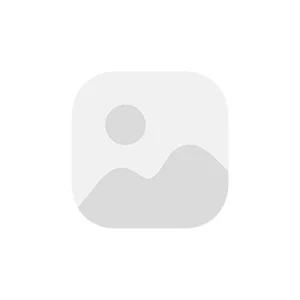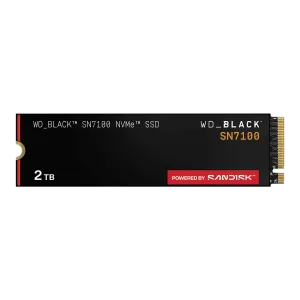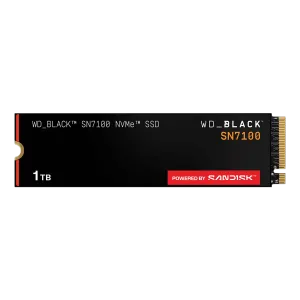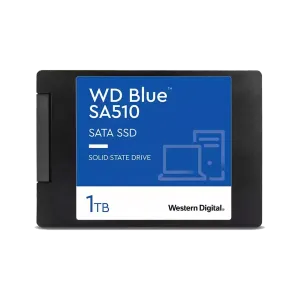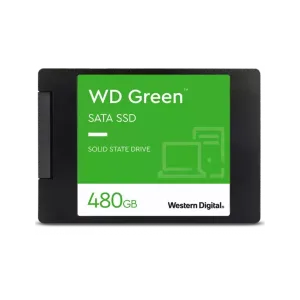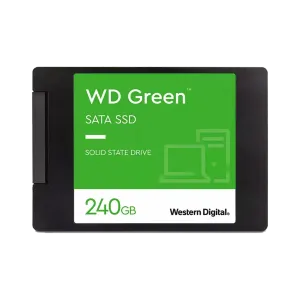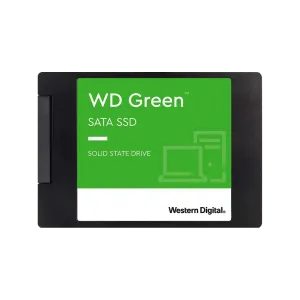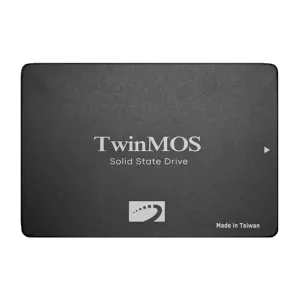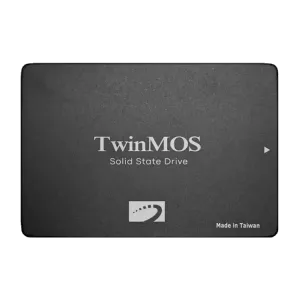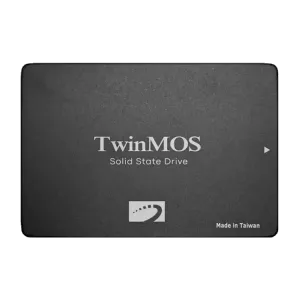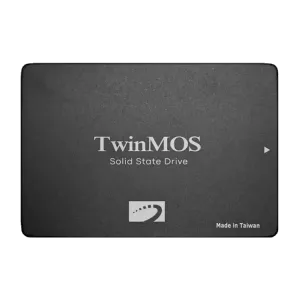حافظه SSD اینترنال
 M.2 2280
M.2 2280 M.2 PCIe 4.0 X4
M.2 PCIe 4.0 X4 2 ترابایت
2 ترابایت
 M.2 2280
M.2 2280 M.2 PCIe 4.0 X4
M.2 PCIe 4.0 X4 2 ترابایت
2 ترابایت
 M.2 2280
M.2 2280 M.2 PCIe 4.0 X4
M.2 PCIe 4.0 X4 1 ترابایت
1 ترابایت
 M.2 2280
M.2 2280 M.2 PCIe 4.0 X4
M.2 PCIe 4.0 X4 1 ترابایت
1 ترابایت
 2.5 اینچ
2.5 اینچ SATA 6 Gb/s
SATA 6 Gb/s 1 ترابایت
1 ترابایت
 2.5 اینچ
2.5 اینچ SATA 6 Gb/s
SATA 6 Gb/s 1 ترابایت
1 ترابایت
 M.2 2280
M.2 2280 M.2 SATA
M.2 SATA 1 ترابایت
1 ترابایت
 M.2 2280
M.2 2280 M.2 SATA
M.2 SATA 1 ترابایت
1 ترابایت
 M.2 2280
M.2 2280 M.2 PCIe 4.0 X4
M.2 PCIe 4.0 X4 2 ترابایت
2 ترابایت
 M.2 2280
M.2 2280 M.2 PCIe 4.0 X4
M.2 PCIe 4.0 X4 2 ترابایت
2 ترابایت
 2.5 اینچ
2.5 اینچ SATA 6 Gb/s
SATA 6 Gb/s 480 گیگابایت
480 گیگابایت
 2.5 اینچ
2.5 اینچ SATA 6 Gb/s
SATA 6 Gb/s 480 گیگابایت
480 گیگابایت
 2.5 اینچ
2.5 اینچ SATA 6 Gb/s
SATA 6 Gb/s 240 گیگابایت
240 گیگابایت
 2.5 اینچ
2.5 اینچ SATA 6 Gb/s
SATA 6 Gb/s 240 گیگابایت
240 گیگابایت
 M.2 2280
M.2 2280 M.2 PCIe 4.0 X4
M.2 PCIe 4.0 X4 1 ترابایت
1 ترابایت
 M.2 2280
M.2 2280 M.2 PCIe 4.0 X4
M.2 PCIe 4.0 X4 1 ترابایت
1 ترابایت
 M.2 2280
M.2 2280 M.2 PCIe 4.0 X4
M.2 PCIe 4.0 X4 1 ترابایت
1 ترابایت
 M.2 2280
M.2 2280 M.2 PCIe 4.0 X4
M.2 PCIe 4.0 X4 1 ترابایت
1 ترابایت
 2.5 اینچ
2.5 اینچ SATA 6 Gb/s
SATA 6 Gb/s 1 ترابایت
1 ترابایت
 2.5 اینچ
2.5 اینچ SATA 6 Gb/s
SATA 6 Gb/s 1 ترابایت
1 ترابایت
 M.2 2280
M.2 2280 M.2 PCIe 3.0 X4
M.2 PCIe 3.0 X4 256 گیگابایت
256 گیگابایت
 M.2 2280
M.2 2280 M.2 PCIe 3.0 X4
M.2 PCIe 3.0 X4 256 گیگابایت
256 گیگابایت
 2.5 اینچ
2.5 اینچ SATA 6 Gb/s
SATA 6 Gb/s 128 گیگابایت
128 گیگابایت
 2.5 اینچ
2.5 اینچ SATA 6 Gb/s
SATA 6 Gb/s 128 گیگابایت
128 گیگابایت
 2.5 اینچ
2.5 اینچ SATA 6 Gb/s
SATA 6 Gb/s 1 ترابایت
1 ترابایت
 2.5 اینچ
2.5 اینچ SATA 6 Gb/s
SATA 6 Gb/s 1 ترابایت
1 ترابایت
 M.2 2280
M.2 2280 M.2 PCIe 3.0 X4
M.2 PCIe 3.0 X4 256 گیگابایت
256 گیگابایت
 M.2 2280
M.2 2280 M.2 PCIe 3.0 X4
M.2 PCIe 3.0 X4 256 گیگابایت
256 گیگابایت
 2.5 اینچ
2.5 اینچ SATA 6 Gb/s
SATA 6 Gb/s 512 گیگابایت
512 گیگابایت
 2.5 اینچ
2.5 اینچ SATA 6 Gb/s
SATA 6 Gb/s 512 گیگابایت
512 گیگابایت
 2.5 اینچ
2.5 اینچ SATA 6 Gb/s
SATA 6 Gb/s 1 ترابایت
1 ترابایت
 2.5 اینچ
2.5 اینچ SATA 6 Gb/s
SATA 6 Gb/s 1 ترابایت
1 ترابایت
 2.5 اینچ
2.5 اینچ SATA 6 Gb/s
SATA 6 Gb/s 512 گیگابایت
512 گیگابایت
 2.5 اینچ
2.5 اینچ SATA 6 Gb/s
SATA 6 Gb/s 512 گیگابایت
512 گیگابایت
 M.2 2280
M.2 2280 M.2 PCIe 3.0 X4
M.2 PCIe 3.0 X4 1 ترابایت
1 ترابایت
 M.2 2280
M.2 2280 M.2 PCIe 3.0 X4
M.2 PCIe 3.0 X4 1 ترابایت
1 ترابایت
 2.5 اینچ
2.5 اینچ SATA 6 Gb/s
SATA 6 Gb/s 500 گیگابایت
500 گیگابایت
 2.5 اینچ
2.5 اینچ SATA 6 Gb/s
SATA 6 Gb/s 500 گیگابایت
500 گیگابایت
 2.5 اینچ
2.5 اینچ SATA 6 Gb/s
SATA 6 Gb/s 256 گیگابایت
256 گیگابایت
 2.5 اینچ
2.5 اینچ SATA 6 Gb/s
SATA 6 Gb/s 256 گیگابایت
256 گیگابایت
 M.2 2280
M.2 2280 M.2 PCIe 4.0 X4
M.2 PCIe 4.0 X4 1 ترابایت
1 ترابایت
 M.2 2280
M.2 2280 M.2 PCIe 4.0 X4
M.2 PCIe 4.0 X4 1 ترابایت
1 ترابایت
 2.5 اینچ
2.5 اینچ SATA 6 Gb/s
SATA 6 Gb/s 240 گیگابایت
240 گیگابایت
 2.5 اینچ
2.5 اینچ SATA 6 Gb/s
SATA 6 Gb/s 240 گیگابایت
240 گیگابایت
 2.5 اینچ
2.5 اینچ SATA 6 Gb/s
SATA 6 Gb/s 512 گیگابایت
512 گیگابایت
 2.5 اینچ
2.5 اینچ SATA 6 Gb/s
SATA 6 Gb/s 512 گیگابایت
512 گیگابایت
 2.5 اینچ
2.5 اینچ SATA 6 Gb/s
SATA 6 Gb/s 128 گیگابایت
128 گیگابایت
 2.5 اینچ
2.5 اینچ SATA 6 Gb/s
SATA 6 Gb/s 128 گیگابایت
128 گیگابایت
 2.5 اینچ
2.5 اینچ SATA 6 Gb/s
SATA 6 Gb/s 512 گیگابایت
512 گیگابایت
 2.5 اینچ
2.5 اینچ SATA 6 Gb/s
SATA 6 Gb/s 512 گیگابایت
512 گیگابایت
 2.5 اینچ
2.5 اینچ SATA 6 Gb/s
SATA 6 Gb/s 1 ترابایت
1 ترابایت
 2.5 اینچ
2.5 اینچ SATA 6 Gb/s
SATA 6 Gb/s 1 ترابایت
1 ترابایت
 2.5 اینچ
2.5 اینچ SATA 6 Gb/s
SATA 6 Gb/s 256 گیگابایت
256 گیگابایت
 2.5 اینچ
2.5 اینچ SATA 6 Gb/s
SATA 6 Gb/s 256 گیگابایت
256 گیگابایت
 M.2 2280
M.2 2280 M.2 PCIe 3.0 X4
M.2 PCIe 3.0 X4 128 گیگابایت
128 گیگابایت
 M.2 2280
M.2 2280 M.2 PCIe 3.0 X4
M.2 PCIe 3.0 X4 128 گیگابایت
128 گیگابایت
 2.5 اینچ
2.5 اینچ SATA 6 Gb/s
SATA 6 Gb/s 256 گیگابایت
256 گیگابایت
 2.5 اینچ
2.5 اینچ SATA 6 Gb/s
SATA 6 Gb/s 256 گیگابایت
256 گیگابایت
 M.2 2280
M.2 2280 M.2 PCIe 4.0 X4
M.2 PCIe 4.0 X4 500 گیگابایت
500 گیگابایت
 M.2 2280
M.2 2280 M.2 PCIe 4.0 X4
M.2 PCIe 4.0 X4 500 گیگابایت
500 گیگابایت

هارد SSD | راهنمای کامل انتخاب و خرید
حافظههای اس اس دی(Solid-state Drive) از سال 1991 که به بازار عرضه شدند، تا به امروز راه زیادی را طی کردهاند و در ده سال اخیر، بازار تجهیزات ذخیره سازی بخصوص برای کامپیوترها و لپتاپها را بشدت تغییر دادهاند تا جایی که امروزه هیچ لپتاپی بدون حافظه SSD به بازار عرضه نمیشود. همین تنوع و پیچیدگی، پاسخ دادن به سؤالاتی مثل چه هارد SSD باید بخرم؟ و هارد HDD بخرم یا SSD را سخت کرده است.
تفاوت هارد HDD با حافظه اس اس دی(به اصطلاح عامیانه هارد SSD) چیست؟
موضوع اول که باید به آن اشاره کرد اصطلاح اشتباه "هارد SSD" است. هارد بخشی از اسم HDD(hard disk drive) است و نسبت دادن آن به SSD(Solid-state Drive) اشتباهی است که در بازار رایج شده است. هاردها از تعدادی صفحه گرد مغناطیسی(Platter) تشکیلشدهاند که با سرعت بالا در حال چرخش هستند(سرعت هاردها نیز به سرعت همین صفحات اشاره دارد. به طور مثال 5400 دور) و به وسیله یک هد متصل به یک بازو (Actuator Arm)، اطلاعات بر روی این صفحات درج شده و خوانده میشود.
اما اس اس دی ها ساختاری کاملاً متفاوت دارند. روش کار این تکنولوژی مشابه فلش مموریها است. دادهها در چیپهای نیمههادی به نام NAND Flash قرار دارد و توسط کنترلر حافظه، خوانده و نوشته میشوند. به همین دلیل هم حافظههای SSD قطعه متحرکی ندارند و برای همین در اسم این حافظهها از Solid به معنای ساکن یا بدون حرکت استفاده شده است.

مزایا و معایب SSD و HDD چیست؟
تفاوت ساختاری بین HDD و SSD بسیار زیاد است و باعث شده هرکدام مزایا و معایب خودشان را داشته باشند.
- تفاوتهای فیزیکی: حافظههای SSD به دلیل نداشتن قطعات مکانیکی، بسیار کوچکتر و سبکتر از هاردهای معمولی هستند و همچنین هیچ صدایی نیز تولید نمیکنند. همین ویژگی آنها را برای استفاده در لپتاپ و تبلتهای ویندوزی بسیار مناسب کرده است.
- تفاوت در عملکرد: سرعت حافظههای SSD در بدترین شرایط هم بیشتر از هاردهای قدیمی هست. نیاز نداشتن به قطعات مکانیکی، سرعتبالای چیپهای نیمههادی و ... ، همه باعث شدهاند سرعت اس اس دی ها حداقل 2 الی 3 برابر تا حتی 60 برابر بیشتر باشد. این تفاوت مخصوصاً در سرعتهای تصادفی(Random Read/Write) که بیشترین تأثیر را نیز در کارکرد سیستم دارد، بسیار زیاد است. همین تفاوت در عملکرد باعث شده امروزه در همه سیستمها از این نوع حافظه استفاده شود.
- تفاوت در دوام: توضیح این موضوع یک مقدار پیچیدگی دارد. بر اساس آمار، بهطور میانگین، اس اس دی ها از هاردها بادوامتر هستند اما بدون شک یک هارد مخصوص سرور از اس اس دی های ارزان در بازار، دوام بیشتری دارد. بین اس اس دی ها نیز به دلیل تفاوت فنّاوریهای ساخت (SLC,MLC,TLC,QLC) و کیفیت قطعات استفاده شده، تفاوت عمر مفید مشاهده میشود. در آخر باید اشاره کرد که نوع استفاده شما تأثیر متفاوتی بر روی هرکدام از آنها دارد.
- تفاوت در قیمت: این مورد هم نیاز به توضیح بیشتر دارد. اگر بهصورت کلی بخواهیم بررسی کنیم، هاردها ارزانتر از SSD ها هستند اما همیشه به این شکل نیست. برای حجمهای زیر 2 ترابایت، تفاوت قیمت هارد با SSD قابل توجه نیست. تفاوت قیمت برای حجمهای بالاتر اما بسیار مشخص است. به همین دلیل پیشنهاد میکنیم، از هارد برای ذخیره داده و بک آپ که نیاز به حجم بالایی دارد، استفاده شود.
|
|
هارد HDD |
حافظه SSD |
|
مزایا |
- قیمت پایینتر - ریکاوری راحت - پشتیبانی شده توسط همه سیستمها |
- سرعت بالا - تنوع در حجم حافظه - پشتیبانی از رابط اتصال SATA - مقاوم در برابر لرزش و ضربه - کوچک و سبک - دوام بسیار بالا در مدلهای حرفهای |
|
معایب |
- سرعت پایین - ایجاد نویز - بزرگ و سنگین - حساسیت به لرزش و ضربه |
- ریکاوری سخت - قیمت بالاتر مخصوصاً در حجمهای بالا |
چند گیگ حافظه برای شما کافی است؟
برای هرکسی، کامپیوتر استفاده خاص خود را دارد اما میتوان بهطورکلی پیشنهاد کرد که چه حافظهای خرید کنید.
- حافظه 120 تا 128 گیگابایت: اگر فقط میخواهید ویندوز و نرمافزارهای روزمره را بر روی اس اس دی نصب کنید، این مقدار حافظه جوابگو کار شما است. معمولاً برای ارتقا لپتاپ و سیستمهای قدیمی این حافظهها را تهیه میکنند. پیشنهاد میشود یک حافظه دیگر نیز برای بک آپ و ذخیره اطلاعات داشته باشید.
- حافظه 240 تا 256 گیگابایت: برای استفاده روزمره، کارهای نیمهحرفهای و حتی برخی از سیستمهای گیمینگ(برای سیستمهایی که برای نصب بازیها از هارد استفاده میکنند) مناسب است. پیشنهاد میشود حتماً یک حافظه دیگر هم برای بک آپ یا نصب بازی و نرمافزار داشته باشید چون 256 گیگابایت SSD بهراحتی پر میشود.
- حافظه 480 تا 512 گیگابایت: برای کارهای نیمهحرفهای، برنامهنویسی، سیستمهای گیمینگ(البته بستگی به سیستم و نیاز شخص دارد) و سیستمهای خانگی که نیاز به حجم ذخیرهسازی بیشتری دارند مناسب است. پیشنهاد ما به شما البته، پرداخت هزینه بیشتر و خرید یک حافظه 1 ترا است اما اگر فعلاً امکان خرید ندارید، این مقدار از حافظه تا زمانی که بتوانید ارتقا بدهید، جوابگوی کار شما هست .
- حافظه 960 گیگابایت تا 1 ترابایت: برای کارهای حرفهای، سیستمهای گیمینگ کافی است. البته اگر شما ادیت ویدیو بهصورت حرفهای انجام میدهید یا از سیستم برای رندر پروژههای Blender, maya, 3ds max و دیگر نرمافزارهای مهندسی استفاده میکنید، بهتر است یک هارد یا اس اس دی دیگر برای بک آپ پروژهها داشته باشید.
- حافظه 1 ترابایت به بالا: برای کاربران حرفهای پیشنهاد میشود که نیاز به دسترسی اطلاعات با سرعت بالا دارند و نمیتوانند از هارد برای بک آپ استفاد کنند.
|
حجم حافظه |
موارد مناسب استفاده |
|
120~128GB |
ارتقا سیستم و لپتاپ قدیمی - استفاده روزمره و وبگردی - به عنوان بوت درایو |
|
240~256GB |
استفاده روزمره و وبگردی - ارتقا سیستم و لپتاپ قدیمی - بوت درایو سیستمهای نیمهحرفهای و گیمینگ |
|
480~512GB |
استفاده روزمره و وبگردی - ارتقا سیستم و لپتاپ قدیمی - حافظه اول (اصلی) سیستمهای نیمهحرفهای، گیمینگ و برنامهنویسی |
|
960GB~1TB |
حافظه اول (اصلی) و یا بک آپ سیستمهای حرفه ای و گیمینگ |
|
1TB< |
حافظه اول (اصلی) و یا بک آپ سیستمهای حرفه ای و گیمینگ |
تفاوت انواع اس اس دی ها در چیست؟
اگر برای یکبار هم حافظههای اس اس دی موجود در بازار را بررسی کرده باشید، متوجه تفاوتهای ظاهری و مشخصات آنها میشوید. در گذر زمان برای نیازهای متفاوت، اس اس دی های مختلفی تولید شد تا بتواند پاسخگوی همه آنها باشد. دو مؤلفه خیلی مهم در بین اس اس دی ها متفاوت است. مورد اول ظاهر آنها و مورد دوم رابط اتصال یا همان Interface است. در ادامه چند نوع اصلی را معرفی میکنیم.
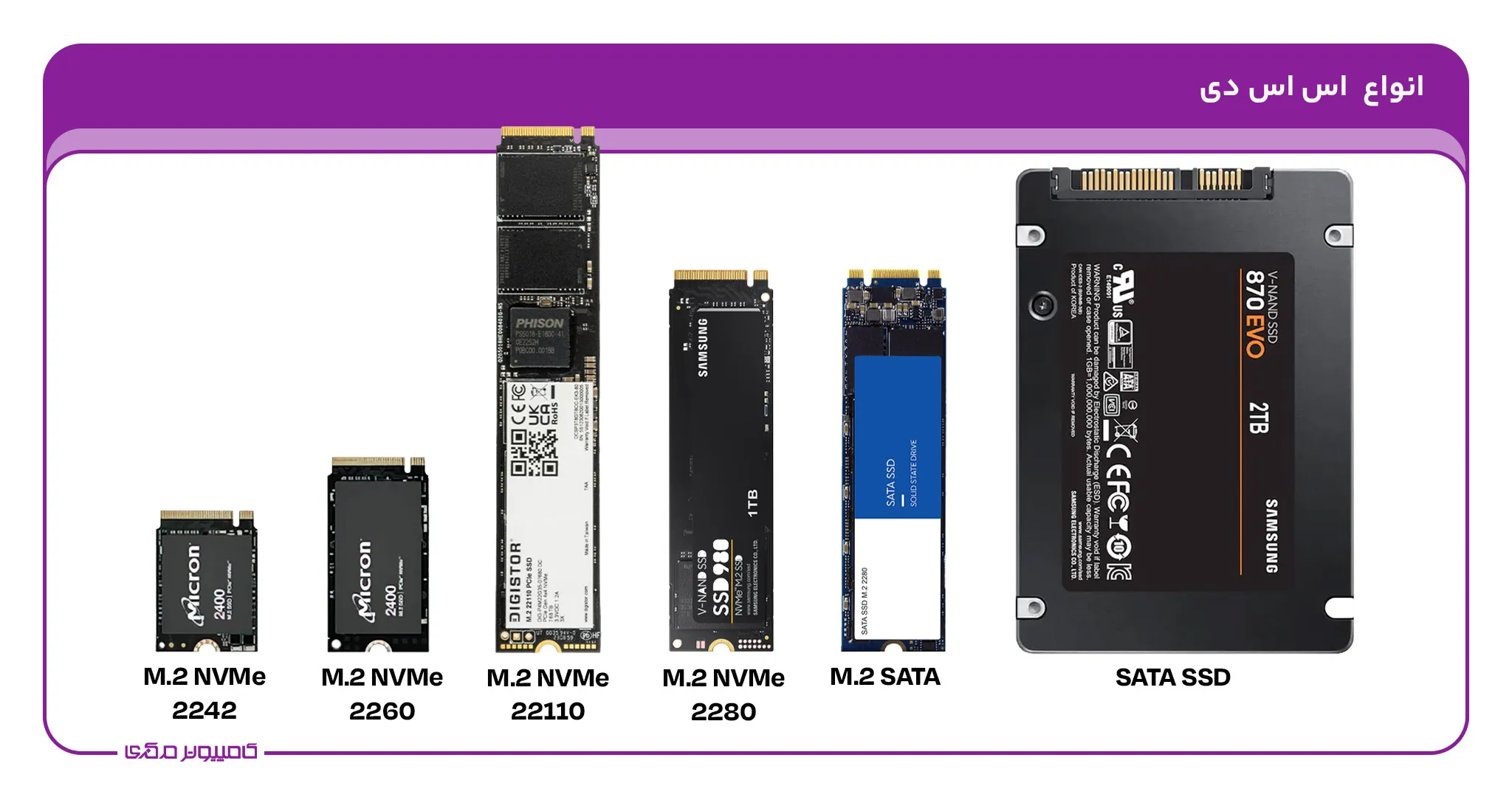
- اس اس دی ساتا 2.5 اینچ(2.5inch SATA SSD): در دسترسترین، ارزانترین و قدیمیترین نوع SSD، ساتا 2.5 اینچ است. قسمت 2.5 اینچ اشاره به شکل ظاهری آنها دارد که از استاندارد هاردهای 2.5 اینچ یا به اصطلاح لپتاپی تبعیت میکند. اینترفیس آنها نیز ساتا هست و با توجه به محدودیت رابط اتصال SATA، سرعت این نوع حافظهها به بیشتر از حدود 500 مگابایت بر ثانیه نمیرسد.
- اس اس دی M.2 ساتا: تفاوت این نوع از حافظهها با نوع 1 در شکل ظاهری است. اس اس دی ها یک مزیت بزرگ دارند که در استاندارد 2.5 اینچ نمیتوان از آن بهرهمند شد و آن هم سایز کوچک آنها است. استاندارد ابعادی و کانکتور اختصاصی آن M.2، برای رفع این مشکل معرفی شد. بیشترین کاربرد این استاندارد در لپتاپها بوده که به کمک آن میتوانستند از فضای داخل لپتاپ بهتر استفاده کنند. نکته مهم این است که سرعت M.2 ساتا با نوع اول به دلیل استفاده از رابط اتصال ساتا، یکسان است. نکته آخر اینکه استاندارد M.2(M.2 Form Factor) چند سایز مختلف دارد که شامل 22110، 2280، 2260 و 2242 است. بیشتر تولیدات امروز از نوع 2280 هست اما شما حتماً سایز حافظه و سایز قابل پشتیبانی را چک کنید.
- اس اس دی M.2 NVMe: بعد از مدتی، برای بهرهمند شدن از مزیت دوم اس اس دی ها به نسبت هارد، رابط اتصال NVMe ابداع شد. این رابط اتصال که فقط بر روی کانکتور M.2 قابل استفاده است، محدودیتهای سرعت و تأخیر ساتا را ندارد. این استاندارد از خطوط PCIe استفاده میکند و حافظه مستقیم با پردازنده در ارتباط است که هم امکان رسیدن به سرعتهای بالاتر را ممکن کرده و هم تأخیر حافظه را کاهش داده است. نکته آخر اینکه استاندارد M.2(M.2 Form Factor) چند سایز مختلف دارد که شامل 22110، 2280، 2260، 2242 و استاندارد جدید 25110 است. بیشتر تولیدات امروز از نوع 2280 هست اما شما حتماً سایز حافظه و سایز قابل پشتیبانی را چک کنید.
البته به غیر از این سه نوع اصلی ما انواع مختلفی از اس اس دی را در دنیای کامپیوتر پیدا میکنیم. به طور مثال mSATA در لپتاپها یا EDSFF که برای سرورها ابداع شده است.
تفاوت بین نسلهای اس اس دی NVMe چیست؟
اگر دقت کرده باشید اس اس دی های NVMe دارای یک مشخصه به نام PCIe Gen هستند. اس اس دی ها میتوانند به شکلی طراحی شوند که از نسلهای مختلف خطوط PCIe استفاده کنند. تفاوت آنها در سرعتی است که در اختیار شما میگذارند. اگر اس اس دی نسل بالاتری باشد (یعنی برای استفاده از PCIe نسل بالاتری طراحی شده باشد) سرعت بیشتری هم دارد. مثلاً برخی اس اس دی های PCIe Gen5.0 با سرعت حدود 15000 مگابایت بر ثانیه تولیدشدهاند ولی اس اس دی های PCIe Gen3.0 تا حداکثر 3500 مگابایت (ممکن است اس اس دی شما سرعت خیلی پایینتری را در اختیار شما بگذارد) سرعت خواندن و نوشتن دارند. نکته آخر اینکه شما میتوانید یک اس اس دی Gen5.0 یا Gen4.0 را روی کامپیوتری که از Gen3.0 پشتیبانی میکند، نصب کنید اما سرعت پایینتری در اختیارتان میگذارد.
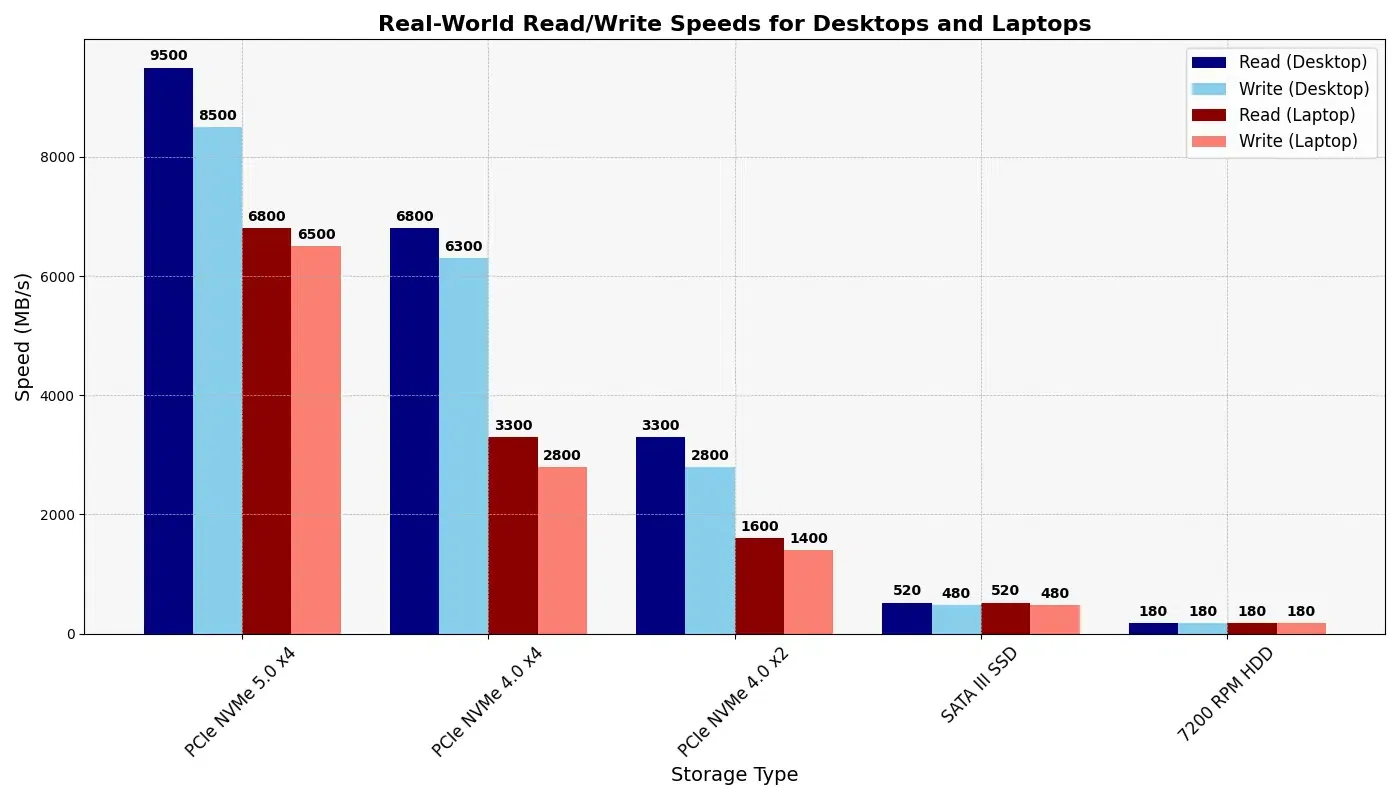
در عکس بالا به خوبی تفاوت سرعت بین اس اس دی ها و هارد HDD مشخص است. به طور میانگین سرعت SSD NVMe با هر بار تغییر نسل، حدود دو برابر میشود.
چطور بفهمم لپتاپ من از چه نوع اس اس دی پشتیبانی میکند؟
مطمئنترین روش بررسی، باز شدن لپتاپ توسط یک متخصص است. شما میتوانید به بخش فنی کامپیوتر مرکزی مراجعه کنید. مشکل از نبود اطمینان نسبت به وجود یا نوع M.2 (دو نوع SATA و NVMe آن) و حتی بودن یا نبودن جای نصب هارد 2.5 اینچ در لپتاپ شما است. یک راه که تقریباً قابل استناد است، بررسی دفترچه راهنمای لپتاپ یا دیتاشیت آن است.
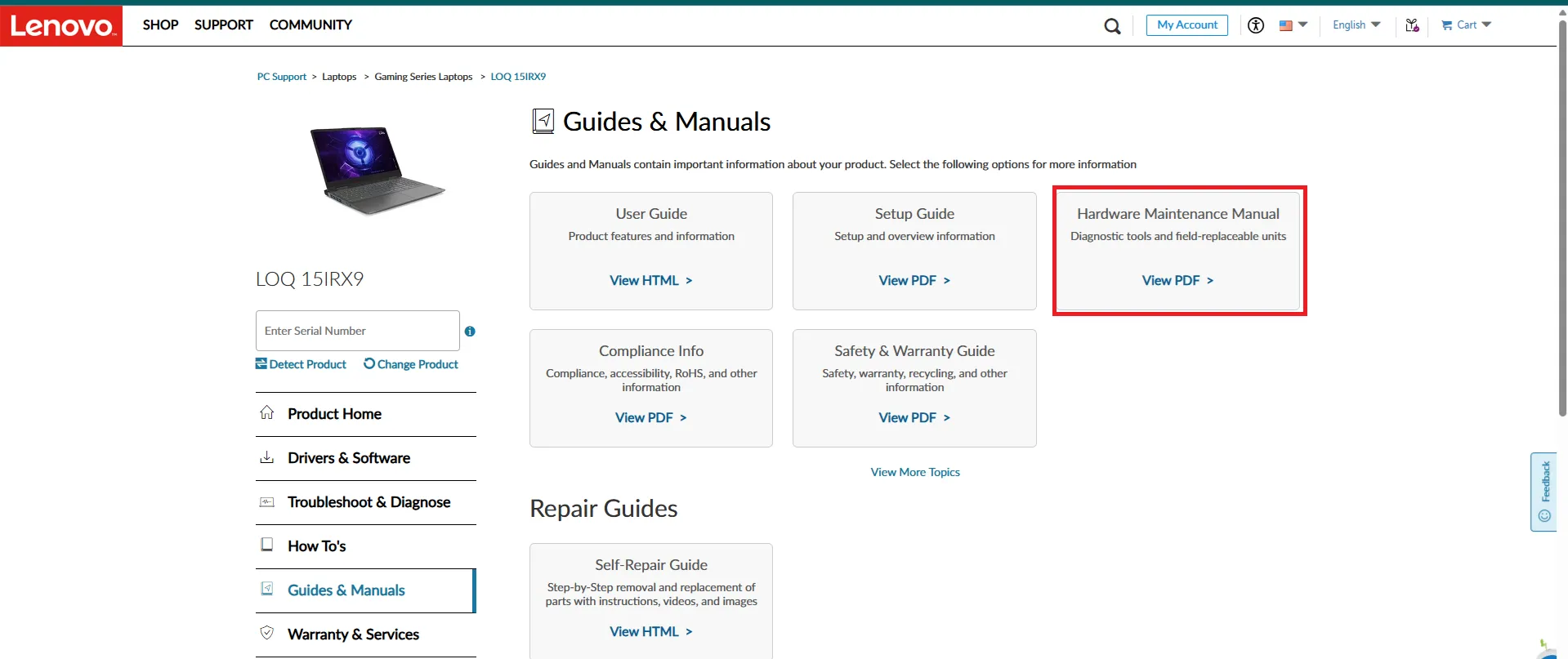
در عکس بالا شما با بررسی Hardware Maintenance Manual میتوانید ببینید لپتاپ شما از چه نوع حافظهای پشتیبانی میکند که البته باز تضمینی در آن نیست.
چطور بفهمم سیستم من از چه نوع اس اس دی پشتیبانی میکند؟
بررسی این مورد در سیستم بسیار راحتتر است. در ادامه روش دقیق پاسخ دادن به این سؤال را میتوانید مطالعه کنید:
- نخست باید مدل مادربرد را پیدا کرد. برای این کار System Information را در ویندوز باز میکنیم. برای باز کردن آن، میتوان دکمه ویندوز را فشار داد و آن را سرچ کرد.
- در همان تب اول که باز شده، در قسمت BaseBoard Product مدل دقیق مادربرد را میتوان مشاهده کرد.
- حال مدل دقیق را در اینترنت سرچ میکنیم و صفحه اصلی مادربرد را پیدا میکنیم.
- در مشخصات فنی(Spec)، بخش حافظه(Storage) میتوان توضیح دقیق را پیدا کرد. مثلاً برای مدل .... در عکس زیر میبینید که یک عدد M.2 NVMe Gen3.0 بر روی این مادربرد امکان نصب دارد.
چه اس اس دی مناسب کار من هست؟
- استفاده روزمره: اگر یک سیستم برای استفاده روزمره و وبگردی نیاز دارید، میتوانید از هارد استفاده کنید اما پیشنهاد ما به شما باز اس اس دی است. تفاوت سرعت، بشدت در کار با نرمافزارهای مختلف و سرعت بالاآمدن سیستم (Boot Time) تأثیرگذار است. پیشنهاد میکنیم اگر حتماً نیاز به یک هارد دارید، در کنار آن یک حافظه SSD با حجم پایین نیز تهیه کنید.
- استفاده دانشجویی: برای دانشجویان بدون شک اس اس دی M.2 NVMe پیشنهاد میشود. دسترسی سریع به همه فایلها و سرچ سریع در فایل منیجر ویندوز، راحتی استفاده از چند نرمافزار مختلف، سبک و بیصدا بودن، همه دلایلی است که ما به شما خرید SSD را پیشنهاد میکنیم. البته با توجه به اینکه اکثر دانشجویان از لپتاپ استفاده میکنند، همه لپتاپهای مدرن به صورت پیشفرض از حافظه NVMe استفاده میکنند.
- استفاده اداری: این مورد بستگی به شرایط شما دارد. برای برخی از ادارات امکان ریکاوری بسیار مهم است و به همین دلیل سرعتبالا را فدای ریکاوری راحت هارد میکنند. در کارهای اداری اما بدون شک SSD سرعت بیشتری در اختیار شما میگذارد اما شما همچنان میتوانید از هارد برای کارهای روزانه استفاده کنید. پیشنهاد میکنیم اگر حتماً نیاز به یک هارد دارید، در کنار آن یک حافظه SSD با حجم پایین نیز تهیه کنید.
- تولید محتوا تصویری: اگر بیشتر کارتان با فوتوشاپ و ایلوستریتور است، یک حافظه NVMe تهیه کنید و در صورت نیاز برای بک آپ پروژهها از هارد استفاده کنید. البته با هارد نیز میتوانید امورات خود را بگذرانید ولی تفاوت سرعت کاملاً احساس میشود.
- تولید محتوای ویدیویی: اگر بیشتر کارتان با پریمیر، داوینچی ریزالو و افتر افکت است متأسفانه باید هزینه بیشتر برای خرید حافظه NVMe کنید. اگر از هارد برای پروژههای ادیت ویدیو استفاده کنید، با مشکلاتی مثل کندی پخش ویدیو، طولانی شدن زمان رندر و یا کندی حرکت در تایم لاین مواجه میشوید. البته به احتمال زیاد برای بک آپ پروژه ها نیاز به هارد نیز داشته باشید.
- رندر و انیمیشنسازی: اگر بیشتر کارتان با 3ds Max، Maya، Blender و نرمافزارهای مهندسی سنگین است مجبور هستید از حافظه اس اس دی از نوع NVMe استفاده کنید. حجم بالای فایلها، نیاز به دسترسی به تعداد زیادی فایل در لحظه و سنگین بودن خود نرمافزار کار را برای هاردها بسیار سخت کرده است و برای عملکرد بهینه نرمافزار و تلف نشدن وقتتان، مجبور هستید از حافظه NVMe استفاده کنید. ترجیحاً از حافظههای سرعتبالا و کیفیت بالا استفاده کنید که دوام بیشتری نیز دارند.
- گیمینگ: این مورد به بازیهایی که انجام میدهید بستگی دارد. در نهایت شما باید یک حافظه NVMe به عنوان بوت درایو داشته باشید اما اگر بازیهایی که اجرا میکنید، عناوین روز دنیای گیمینگ نیستند، میتوانید بر روی هارد بازیها را نصب کنید اما اگر بازیهای روز و سنگین هدف شما است، هارد میتواند در تجربه بازی شما بسیار تأثیرگذار باشد. حافظه شما معمولاً تأثیری در FPS بازی ندارد اما ممکن است باعث لگ، کاهش لحظهای کیفیت تصویر، لودینگ بسیار طولانی و مشکلاتی دیگر شود.
چطور اس اس دی مناسب سیستم یا لپتاپ خود را بخرم؟
هرکسی با توجه به شرایط خود ممکن هست انتخاب خاص خود را انجام بدهد اما ما سعی کردیم اصلیترین روشهای انتخاب را برای شما لیست کنیم. البته در نظر داشته باشید به غیر از سیستمهای خیلی خیلی قدیمی، بر روی همه سیستمها امکان نصب اس اس دی ساتا وجود دارد.
- اس اس دی مناسب سیستمهای قدیمی: اگر پردازنده شما نسل 6 و 7 به پایین باشد، امکان نصب اس اس دی M.2 NVMe ندارید. شما دو راه دارید. یا از کارتهای NVMe استفاده کنید که بر روی اسلات PCIe مادربرد نصب میشود و امکان نصب اس اس دی NVMe را به شما میدهد و یا از اس اس دی های M.2 SATA (در صورت پشتیبانی) و SATA استفاده کنید.
- اس اس دی مناسب سیستم مدرن: اگر پردازنده شما نسل 6 و 7 یا بالاتر باشد، به احتمال خیلی زیاد امکان نصب M.2 NVMe را دارید. با توجه به تفاوت قیمت کم بین اس اس دی های M.2 NVMe Gen3.0 و SATA پیشنهاد میکنیم اس اس دی NVMe خرید کنید تا از سرعتبالای آن نیز بهرهمند شوید.
- اس اس دی مناسب لپتاپ بدون کانکتور M.2: اگر لپتاپ شما قدیمی است و از اس اس دی های M.2 پشتیبانی نمیکند، شما دو راهحل دارید. راه اول تعویض هارد لپتاپ با یک هارد SSD SATA است. راه دوم تعویض درایو نوری لپتاپ با یک کدی هارد و SSD SATA است. مزیت روش دوم این است که هارد خود دستگاه در آن میماند و شما میتوانید یک اس اس دی با حجم پایین(که هزینه شما را نیز پایین میاورد) برای سیستمعامل و نرمافزارهای روزمره خود خرید کنید.
- اس اس دی مناسب لپتاپ دارای کانکتور M.2: بسته به مشخصات لپتاپ، شما میتوانید M.2 SATA یا M.2 NVMe تهیه کنید. خیلی به این موضوع دقت کنید چرا که اگر اشتباه خرید کنید، امکان استفاده از یکی از آنها را در دیگری ندارید (استثنا هم وجود دارد).
- اس اس دی مناسب PS5: سونی استاندارد خاصی برای حافظه پلی استیشن ۵ قرار داده است که شامل داشتن هیت سینک، نسل ۴ بودن حافظه و استاندارد ابعاد مشخص است.خوشبختانه اگر اس اس دی مناسب استفاده در کنسول باشد، بر روی جعبه و در سایت سازنده ذکر شده است. مثلاً سامسونگ 990Pro هیت سینک دار یکی از انتخابهای خوب در بازار است.
- اس اس دی مناسب بک آپ: اگر نیاز به دسترسی سریع به فایلهای خود ندارید، پیشنهاد اول ما هارد است. در حجمهای بالای ۱ ترابایت هزینه هارد بسیار کمتر از اس اس دی است و برای استفاده به عنوان بک آپ عمر بسیار طولانیای هم دارند. یک مزیت دیگر هاردها، ریکاوری خیلی راحتتر آنهاست. اما اگر حتماً باید به فایلهای خود با سرعت زیاد دسترسی داشته باشید، بهتر هست یک اس اس دی باکیفیت که دوام و عمر بالایی دارد تهیه کنید.
سؤالات متداول(FAQ)
۱- آیا برند مهم هست؟
به طور کلی خیر، اما قضیه پیچیدهتر است. برای اس اس دی های نسل ۳، تفاوت زیادی وجود ندارد. داشتن گارانتی معتبر و تجربه مثبت کاربران از آن مدل کافی است و نیاز نیست حساسیت روی برند داشته باشید اما اگر میخواهید هزینه زیادی برای حافظه بکنید و نیاز به یک SSD با دوام بسیار زیاد دارید، برندهایی مانند سامسونگ، کروشیال و وسترن دیجیتال تجربه بسیار زیادی در تولید اس اس دی دارند.
۲- چقدر سرعت برای من کافیه؟
این مورد کاملاً بستگی به استفاده شما دارد ولی برای کاربری روزمره و حتی گیمینگ و کارهای نیمهحرفهای، SSD Gen3.0 تا حد زیادی جوابگو است.
۳ـ چرا بعضی اس اس دی ها مثل سامسونگ، گرانتر از بقیه هستند؟
جواب این مورد نیاز به توضیح موارد زیادی مثل تفاوت چیپهای MLC,TLC,QLC دارد اما به عنوان یک قانون جامع، سرعت و دوام آنها بیشتر است. معمولاً پیشنهاد میشود برای سیستمهای رندرینگ و حرفهای، از این مدلها استفاده شود.
۴ـ اس اس دی با هیت سینک یا بدون هیت سینک بخرم؟
اگر مادربردتان هیت سینک حافظه ندارد و اس اس دی نسل ۴ یا ۵ میخواهید خرید کنید هیت سینک میتواند به شما برای کنترل دمای حافظه و جلوگیری از افت سرعت (به اصطلاح Thermal Throttle) کمک میکند. البته اکثر مادربردهای جدید هیت سینک M.2 دارند و نیازی نیست هزینه اضافی برای حافظههای هیت سینک دار بکنید.